Usar Etiquetas e Pastas Inteligentes no app Notas no iPhone e iPad
Use etiquetas para categorizar rapidamente as notas para encontrá-las facilmente depois. Basta adicionar uma ou mais etiquetas — como #trabalho ou #compras — em qualquer lugar em qualquer nota. Você também pode usar etiquetas junto com pastas existentes para pesquisar e filtrar suas notas em várias pastas.
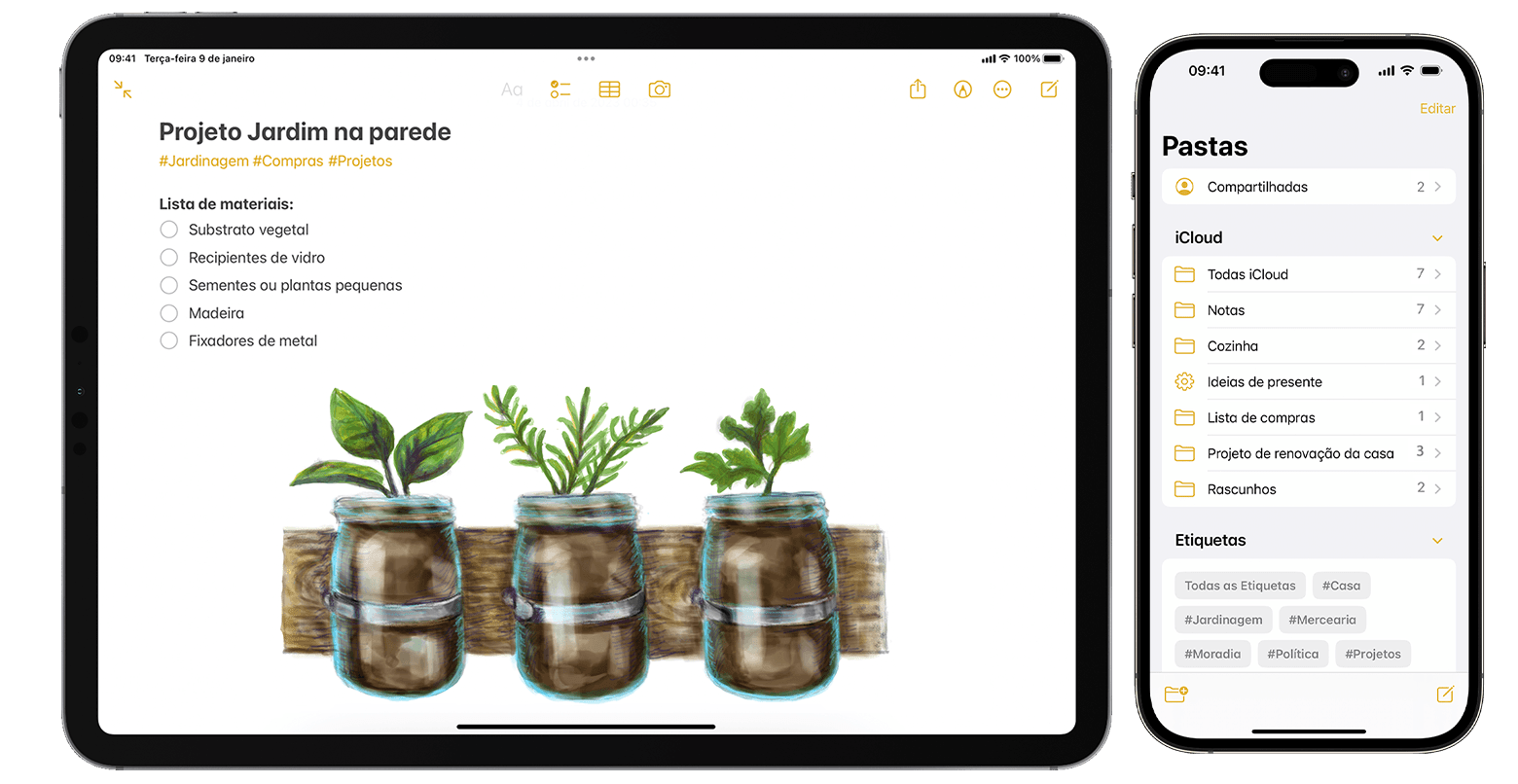
Adicionar uma etiqueta a uma nota
No iOS 15, iPadOS 15 e posterior, você pode adicionar uma etiqueta em qualquer lugar de uma nota, incluindo o título. Para adicionar uma etiqueta a uma nota, digite # seguido pelo nome da etiqueta ou escolha uma etiqueta no menu de sugestões acima do teclado. O texto mudará de cor para mostrar que uma etiqueta foi adicionada. Você também pode adicionar etiquetas em desenhos com um Apple Pencil no iPad, basta desenhar # e o nome da etiqueta dentro de uma nota.
Os nomes das etiquetas precisam ser uma palavra contínua, mas você pode usar hifens, números e sublinhados para deixar os nomes das etiquetas mais longos — por exemplo, #gardening-supplies. Você pode adicionar várias etiquetas a uma nota. Qualquer etiqueta que você criar será adicionada automaticamente ao navegador Etiquetas na sua lista de Pastas.
Para adicionar uma etiqueta a várias notas:
Vá para a pasta com a lista de notas.
Toque no e em Selecionar Notas.
Selecione as notas e toque em Etiquetas na parte inferior da tela.
Selecione as etiquetas que deseja adicionar às notas e toque em OK.
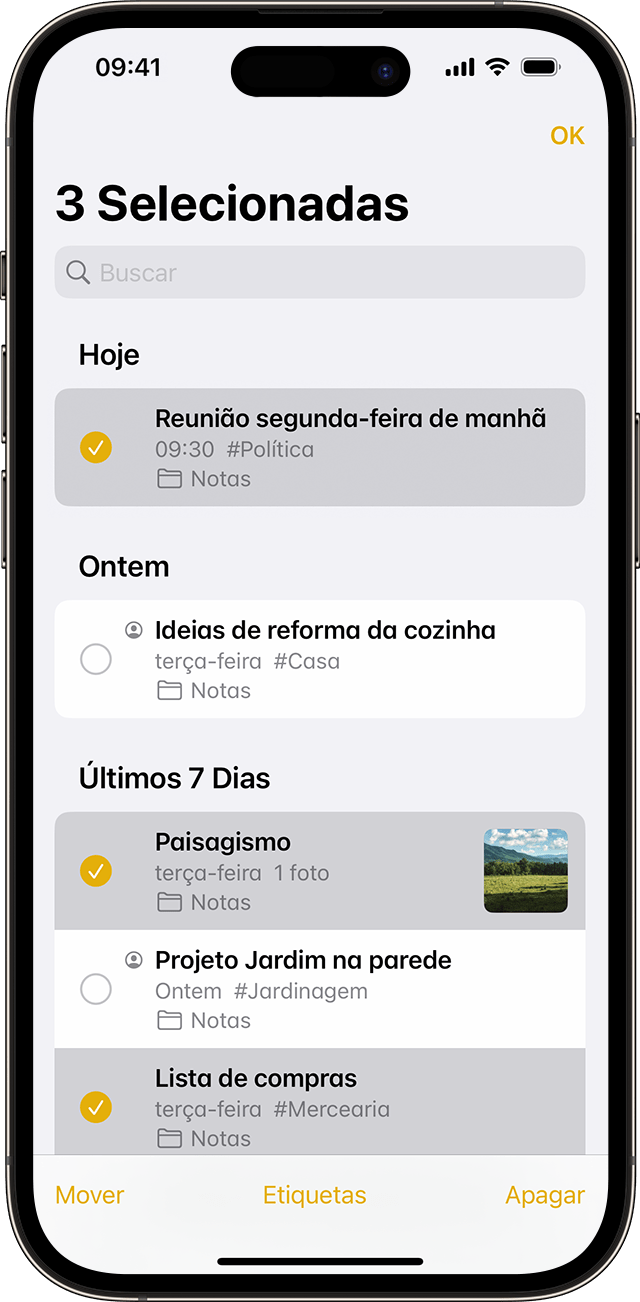
Se você criar uma etiqueta em um dispositivo com iOS 15 ou iPadOS 15, ela aparecerá no Notas em seus outros dispositivos Apple se eles estiverem usando pelo menos a versão mais recente do iOS 14, iPadOS 14 ou macOS Big Sur. Se seus outros dispositivos estiverem usando uma versão de software mais antiga, a nota com a etiqueta ficará oculta.
Quando você compartilha uma nota com uma etiqueta com alguém que está usando pelo menos a versão mais recente do iOS 14, iPadOS 14 ou macOS Big Sur, essa pessoa verá a palavra com a etiqueta, mas ela não aparecerá como uma etiqueta de verdade até adicioná-la como uma etiqueta. Se você tentar compartilhar uma nota com etiqueta com alguém que está usando uma versão de software mais antiga, essa pessoa não verá a nota.
Você não pode bloquear uma nota que tenha uma etiqueta e não pode adicionar uma etiqueta a uma nota bloqueada.
Ver as notas com etiquetas
Ao criar uma etiqueta, você pode encontrá-la na própria nota e no navegador Etiquetas, que está abaixo da sua lista de Pastas.
Para ver uma lista de notas com uma etiqueta específica ou várias etiquetas:
Vá para o navegador Etiquetas.
Toque em uma etiqueta ou em Todas as Etiquetas. Se você tocar em uma etiqueta, verá uma lista de notas com essa etiqueta específica. Se você tocar em Todas as Etiquetas, verá uma lista de todas as suas notas que têm etiquetas.
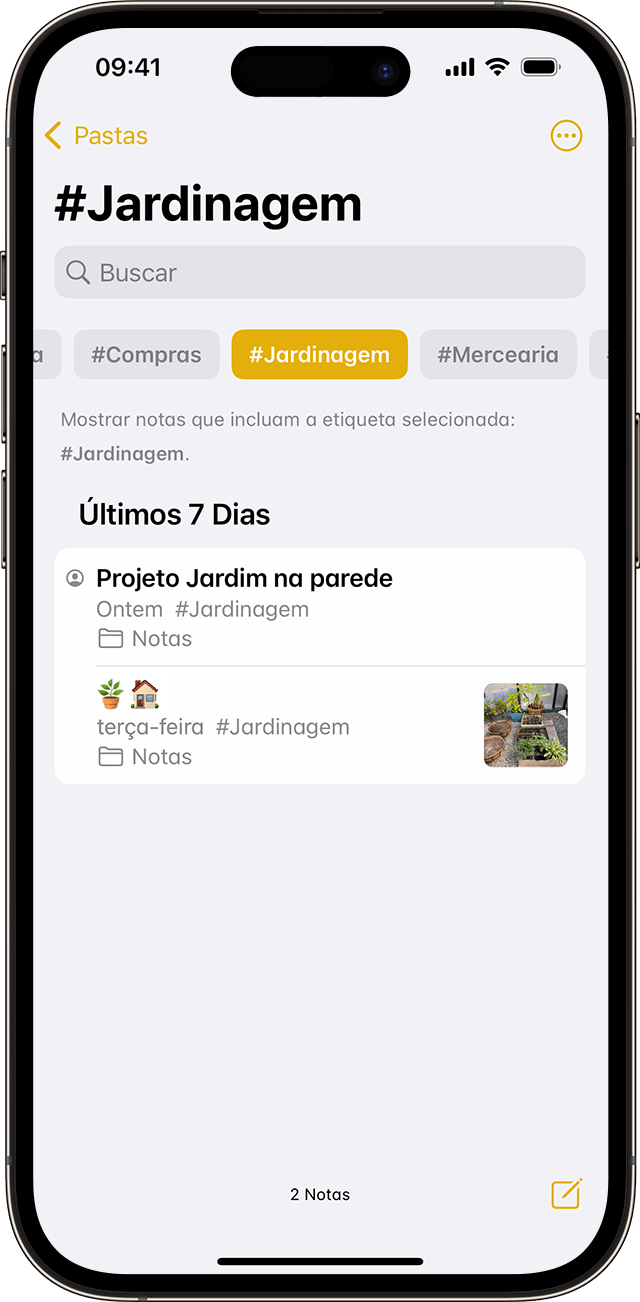
Se você quiser filtrar ainda mais suas notas, por exemplo, para encontrar notas que tenham duas etiquetas específicas:
Vá para o navegador Etiquetas.
Toque em uma etiqueta e selecione outra etiqueta. Todas as suas notas com essas duas etiquetas devem aparecer.
Apagar ou renomear etiquetas de suas notas
Com o iOS 15 e iPadOS 15, você pode renomear as etiquetas ou apagá-las quando terminar de usá-las. Para renomear ou apagar uma etiqueta:
Acesse o navegador Etiquetas na parte inferior da visualização da lista Pastas.
Mantenha pressionada a etiqueta que deseja editar.
No menu pop-up, toque em ou .
Toque em Apagar para confirmar ou digite um novo nome e toque em Renomear para confirmar.

O navegador Etiquetas mostrará apenas etiquetas que estão sendo usadas em suas notas. Se você remover uma etiqueta, ela será removida do navegador Etiquetas.
Criar uma Pasta Inteligente
Pastas são uma ótima maneira de organizar suas notas em categorias como trabalho ou projetos pessoais. As Pastas Inteligentes agem como filtros para reunir suas notas com etiquetas. As notas permanecem na pasta original em que você as criou. As Pastas Inteligentes são uma maneira de acessar e organizar rapidamente as notas. Você pode usar as Pastas Inteligentes como uma maneira fácil de encontrar notas que deseja consultar regularmente — como entradas de diário, receitas ou documentos de trabalho.
Para criar uma Pasta Inteligente:
Toque no .
Insira um nome para a pasta e toque em "Transformar em Pasta Inteligente".
Escolha os filtros que deseja usar para selecionar automaticamente as notas para a Pasta Inteligente e toque em OK. Você pode escolher filtros com base em etiquetas, quando uma nota foi criada, quando uma nota foi editada pela última vez e muito mais.
Toque em OK novamente para criar a Pasta Inteligente.
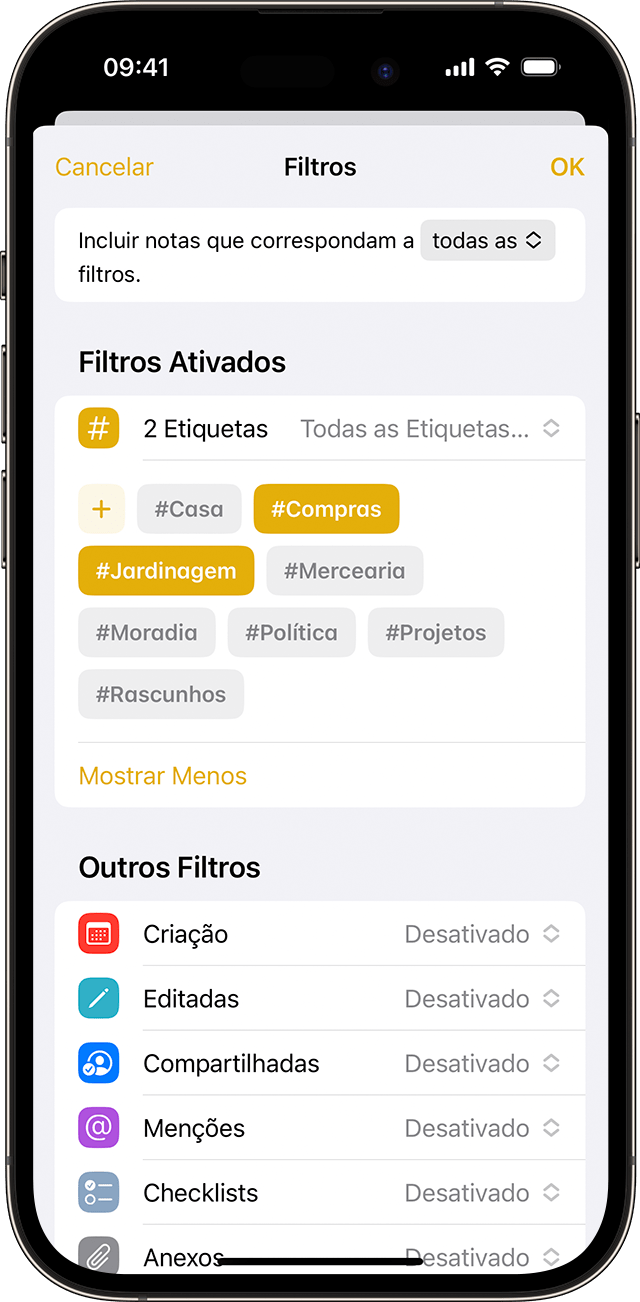
Você também pode criar uma Pasta Inteligente a partir do navegador Etiquetas. Basta tocar na etiqueta, depois tocar no , tocar em "Criar Pasta Inteligente", adicionar um nome e tocar em OK.
Converter uma pasta em uma Pasta Inteligente
Para converter uma pasta existente em uma Pasta Inteligente:
Ao visualizar a pasta que deseja converter, toque no .
Role para baixo e toque em Converter para Pasta Inteligente.
Quando você converte uma pasta, as notas são movidas para a pasta Notas e marcadas com o nome da Pasta Inteligente. Lembre-se de que você não pode converter pastas compartilhadas, uma pasta com uma subpasta ou uma pasta que contenha notas bloqueadas.
Quando você converte uma pasta em uma Pasta Inteligente, ela não pode ser desfeita. Se você não quiser mais a Pasta Inteligente, precisará apagá-la.
Editar uma Pasta Inteligente
Toque e mantenha uma Pasta Inteligente pressionada.
Toque em "Editar Pasta Inteligente".
Altere o nome ou toque em "Gerenciar Pasta Inteligente" para alterar os filtros atuais.
Toque em OK.
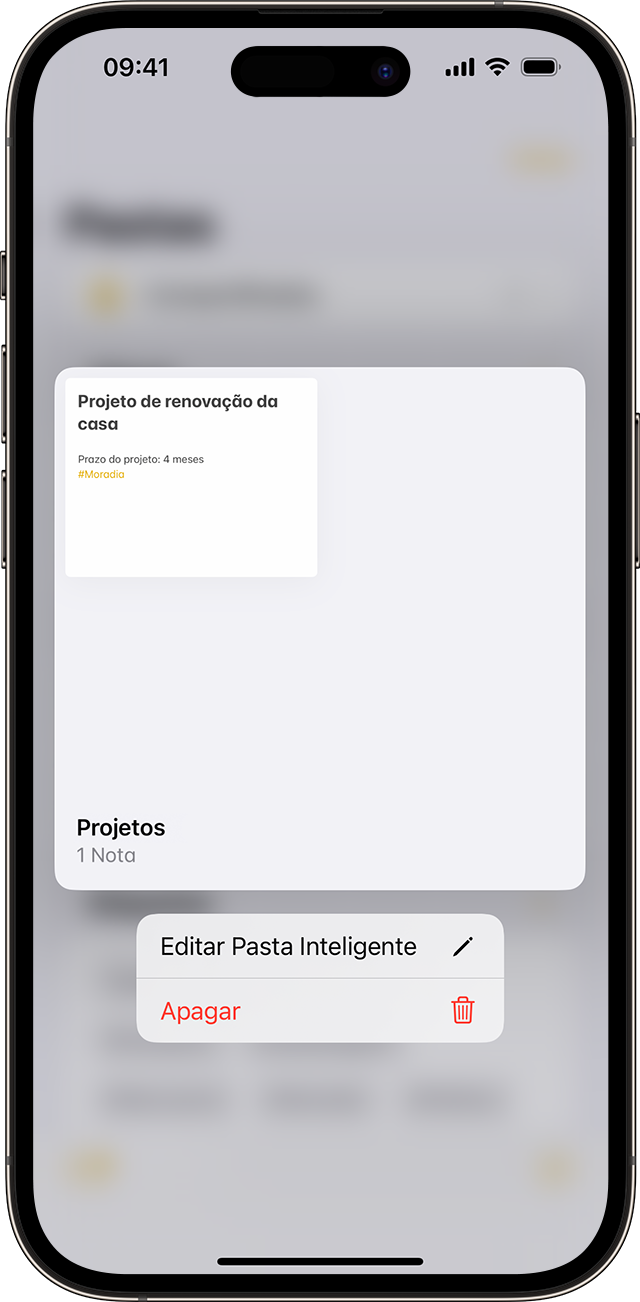
Fazer mais com o app Notas
Saiba mais sobre como usar o app Notas no iPhone, iPad e iPod touch.
Precisa de mais ajuda?
Fale mais sobre o que está acontecendo para sugerirmos o que você pode fazer em seguida.
